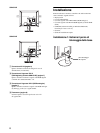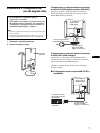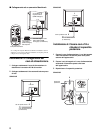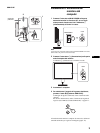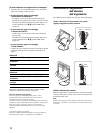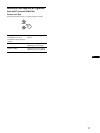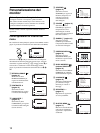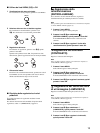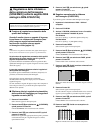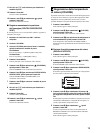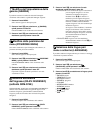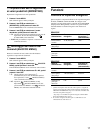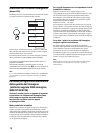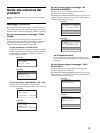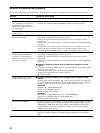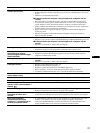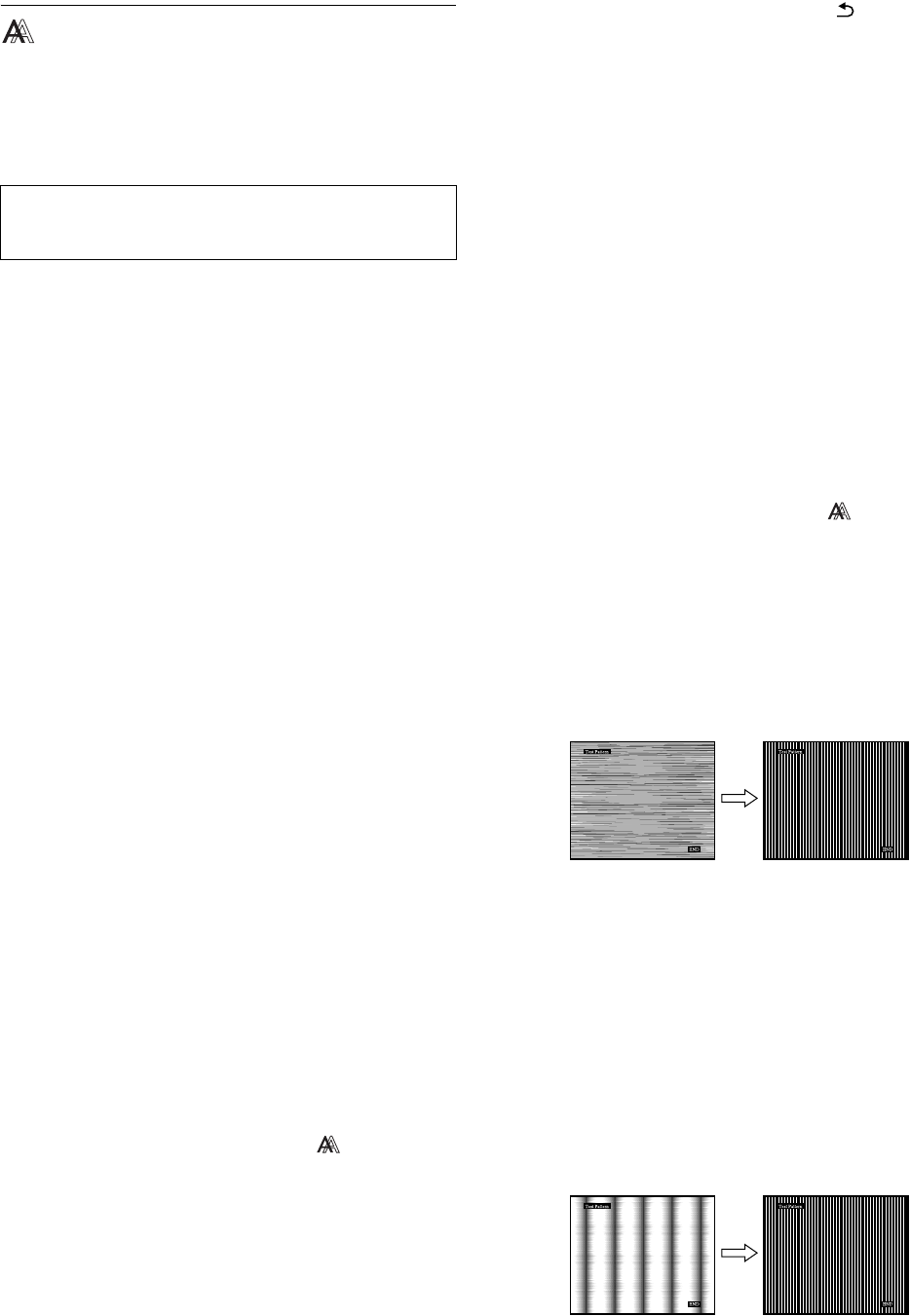
14
Regolazione della nitidezza e
della centratura dell’immagine
(SCHERMO) (soltanto segnale RGB
analogico SDM-S73E/S74E)
x Funzione di regolazione automatica della
qualità dell’immagine
Quando il monitor riceve un segnale di ingresso,
la posizione e la nitidezza dell’immagine (fase/
pixel) vengono regolati automaticamente,
assicurando che sullo schermo appaia
un’immagine nitida (pagina 18).
Nota
Se la funzione di regolazione automatica della qualità dell'immagine è
attivata, l’unico interruttore ad essere operativo è 1 (alimentazione).
Se la funzione di regolazione automatica della qualità
dell’immagine di questo monitor non è in grado di
regolare completamente l’immagine
È possibile effettuare manualmente ulteriori regolazioni della
qualità dell’immagine per il segnale di ingresso corrente (vedere
AUTO di seguito).
In caso sia necessario effettuare ulteriori regolazioni
della qualità dell’immagine
È possibile regolare manualmente la nitidezza (fase/pixel) e la
posizione (orizzontale/verticale) dell’immagine.
Tali regolazioni vengono memorizzate e richiamate
automaticamente non appena il display riceve il medesimo
segnale di ingresso.
Se viene cambiato il segnale di ingresso dopo che il computer è
stato collegato di nuovo, è possibile che queste impostazioni
debbano essere ripetute.
x Effettuare ulteriori regolazioni automatiche
della qualità dell’immagine per il segnale di
ingresso corrente (AUTO)
1 Premere il tasto MENU.
Sullo schermo appare il menu principale.
2 Premere i tasti m/M per selezionare (SCHERMO),
quindi premere il tasto OK.
Il menu SCHERMO viene visualizzato sullo schermo.
3 Premere i tasti m/M per selezionare AUTO, quindi
premere il tasto OK.
Effettuare le regolazioni appropriate di fase, pixel e posizione
orizzontale/verticale per il segnale di ingresso corrente,
quindi memorizzarle.
4 Premere i tasti m/M per selezionare , quindi
premere il tasto OK.
Tornare alla schermata di menu.
x Regolare manualmente la nitidezza
dell’immagine (FASE/PIXEL)
È possibile regolare la nitidezza dell’immagine come segue.
1 Impostare la risoluzione su 1280 × 1024 sul
computer.
2 Caricare il CD-ROM.
3 Avviare il CD-ROM, selezionare l’area e il modello,
quindi visualizzare il modello di prova.
Per Windows
Fare clic su [Utility] t [Windows]/[Win Utility.exe].
Per Macintosh
Fare clic su [Utility] t [Mac]/[Mac Utility].
4 Premere il tasto MENU.
Sullo schermo appare il menu principale.
5 Premere i tasti m/M per selezionare (SCHERMO),
quindi premere il tasto OK.
Il menu SCHERMO viene visualizzato sullo schermo.
6 Premere i tasti m/M per selezionare FASE, quindi
premere il tasto OK.
Il menu FASE viene visualizzato sullo schermo.
7 Premere i tasti m/M finché le strisce orizzontali non
vengono ridotte al minimo.
Regolare in modo che le strisce orizzontali vengano ridotte al
minimo.
8 Premere il tasto OK.
Sullo schermo appare il menu principale.
Se sullo schermo vengono visualizzate delle strisce verticali,
regolare i pixel seguendo la procedura riportata di seguito.
9 Premere i tasti m/M per selezionare PIXEL, quindi
premere il tasto OK.
Il menu PIXEL viene visualizzato sullo schermo.
10 Premere i tasti m/M finché non scompaiono le
strisce verticali.
Regolare in modo che le strisce verticali scompaiano.
Nota
Durante la ricezione di segnali RGB digitali dal connettore di ingresso
DVI-D, non è necessario effettuare alcuna regolazione.